Нова верзија мацОС-а под називом Хигх Сиерра верзије 10.13 сада је доступна за ваш Мац. Ево неколико корака које требате предузети пре надоградње.

Поред већ нова иОС верзија 11, Аппле је такође објавио своју најновију ревизију свог десктоп оперативног система, мацОС Хигх Сиерра. Хигх Сиерра, верзија 10.13, више звучи као мања ревизија претходног издања, Сиерра 10.12. Рачунари са оперативним системом Мац ОС 10.7.5 могу да се бесплатно надограде на подржаним уређајима. Међутим, корисници би требали обратити пажњу и обавити потребне кораке како би припремили своје Мацове за ново ажурирање. То је зато што Хигх Сиерра у потпуности користи нови систем датотека назван АПФС.
Ми смо детаљно АПФС раније ове године, током припреме за надоградњу на иОС 10.3. За разлику од иОС-а, мацОС је сложеније створење; делимично због његове потребе да подржава апликације других произвођача које нису тако изабрано и пажљиво управљано као оне које се налазе у продавници апликација на иОС-у.
Такође је и радна површина изложенија менаџеру датотека и слободнијој доступности за разлику од иОС-а где постоје строге смернице за програмере и понашање крајњих корисника. Поред побољшања испод хаубе, Хигх Сиерра долази са новим карактеристикама које свом претходнику дају много фит и финиша. У овом чланку покривамо неке ствари које бисте требали учинити пре преузимања и инсталирања Хигх Сиерра на свој Мац.
Припремите свој Мац пре инсталирања мацОС Хигх Сиерра 10.13
Ажурирајте све своје апликације
Апликације ће требати да буду модификоване како би подржале систем датотека датотека Хигх Сиерра, посебно алате за диск. Али за остале апликације попут Мицрософт Оффице-а и Адобе Цреативе Цлоуд-а, проверите да ли сте инсталирали ажуриране верзије да не дођете у ситуацију с пилетином или јајима након што сте стигли на радну површину. Ово Навој Мацруморс има свеобухватну листу компатибилних и некомпатибилних апликација. Можда бисте желели да прво проучите пре скока.
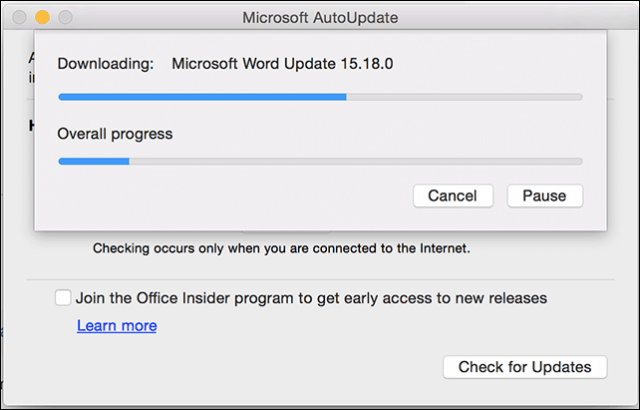
Израдите сигурносну копију тренутне инсталације мацОС-а одмах
Прво што бисте требали учинити је утврдити да ли је ваш Мац компатибилан са Хигх Сиерра. Испада да нови датотечни систем има велику предност (без карата) за Мац-ове који се заснивају на ССД-у. Макови као што је иМац са фузионим погонима тренутно не подржавају АПФС и уместо тога ће и даље користити ХФС +. Аппле планира да дода подршку у будућности. Ево листе подржаних Мац рачунара:
- МацБоок (крајем 2009 или новије)
- МацБоок Про (средина 2010 или новије)
- МацБоок Аир (крајем 2010 или новије)
- Мац мини (средина 2010 или новије)
- иМац (касни 2009. или новији)
- Мац Про (средина 2010 или новије)
Нису све функције у Хигх Сиерра подржане на старијим Мац рачунарима, на пример, нови ХЕВЦ видео кодек захтева новији хардвер као што су МацБоок Про 2017 и 2016. За више детаља о функцијама које модел подржава, проверите Аппле-ова веб локација.
Ако ваш Мац користи мацОС 10.12 (Сиерра), 10.11 (Ел Цапитан) или старији, проверите да ли извршите резервну копију машине са пуним радним временом. Хигх Сиерра ће претворити систем датотека који ваш Мац тренутно користи под називом ХФС + у нови АПФС. Не постоји лак начин да се вратите јер АПФС не препознаје раније датотечне системе. Дакле, нећете моћи лако да вратите сигурносну копију Тиме Мацхине без форматирања на стари ХФС + систем датотека.
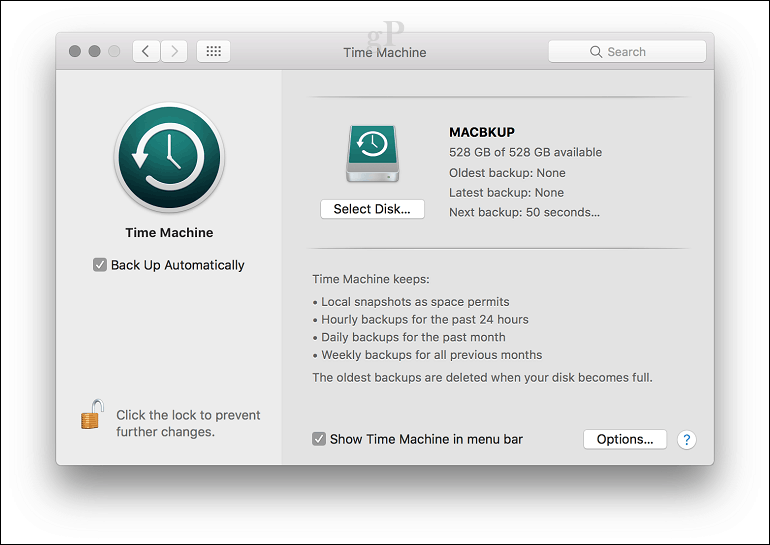
Направите копију за покретање мацОС Сиерра 10.12
Ако откријете да вам Висока Сијера није по вољи, требат ће вам једноставан начин поновног понижавања. Имати копију за покретање мацОС Сиерра у руци може вам помоћи. Постоји више начина за креирање копије за покретање мацОС-а, најлакши је Диск Цреатор МацДадди.ио. Све што требате је празан диск од 8 ГБ или већи и копија апликације мацОС коју можете преузети из Апп Сторе-а.
Покрените Диск Цреатор, одаберите УСБ уређај на којем ће се похранити ваше инсталацијске датотеке, кликните на Одабери инсталацију мацОС-а, а затим одаберите апликацију мацОС Сиерра. Кликните на Цреате Инсталлер.
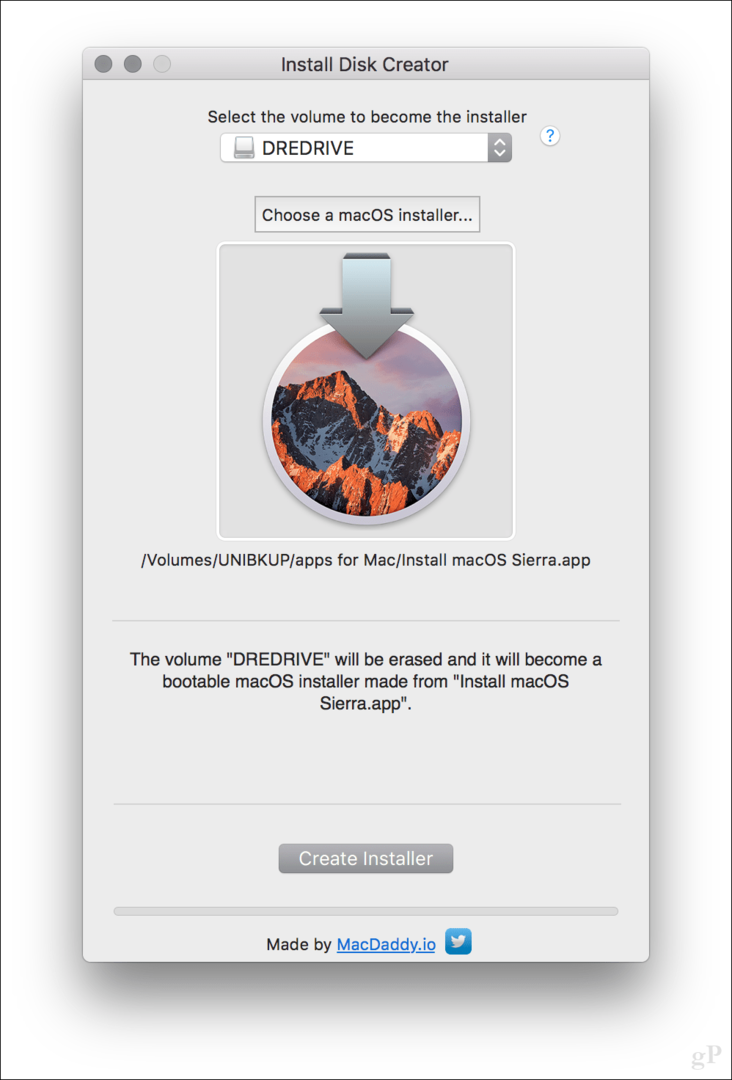
Кликните на Обришите диск када се то од вас затражи онда унесите лозинку. Ако имате неке важне датотеке на диску, кликните на Цанцел, а затим их прво направите сигурносну копију.
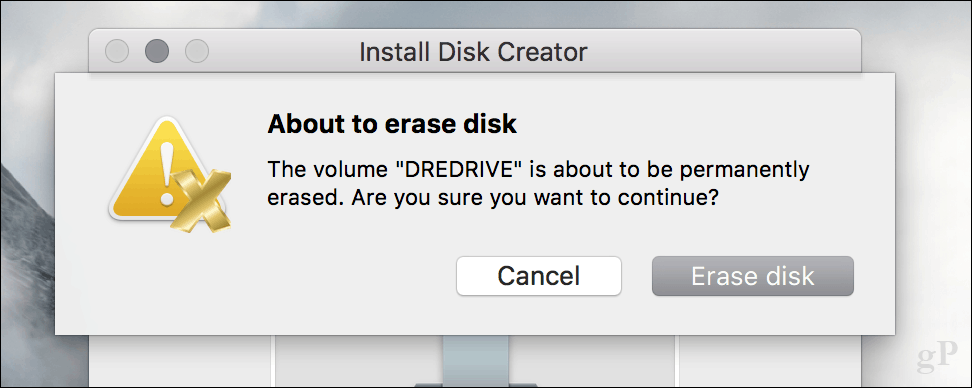
Израда инсталационог медија ће потрајати неко време, тако да пратите траку напретка на дну прозора Диск Цреатор.
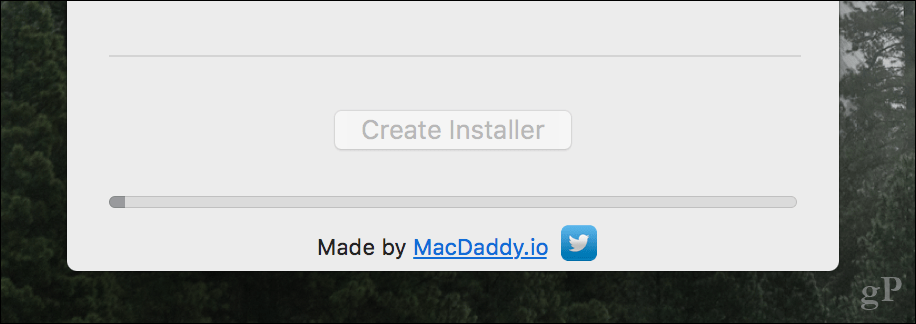
Када буде комплетно, оставите га на страну и наставите даље и инсталирајте мацОС Хигх Сиерра када дође време.
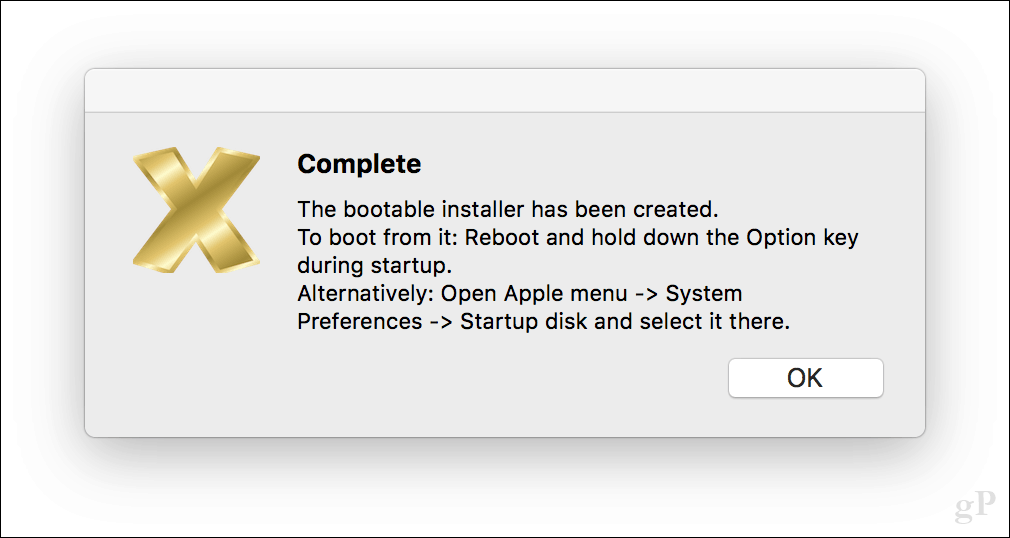
Како поново инсталирати старију верзију мацОС-а ако требате
Ако нешто пође по злу и требате поново инсталирати старију верзију мацОС-а, ево како то урадите.
Искључите Мац, прикључите УСБ уређај на инсталацију мацОС-а, а затим покрените Мац. Одмах држите притиснут Опција тастер док се не прикаже мени за покретање. Изаберите Инсталирај мацОС медиј, а затим притисните Ентер. Када стигнете на екран мацОС Утилитиес одаберите Диск Утилити затим кликните на Настави
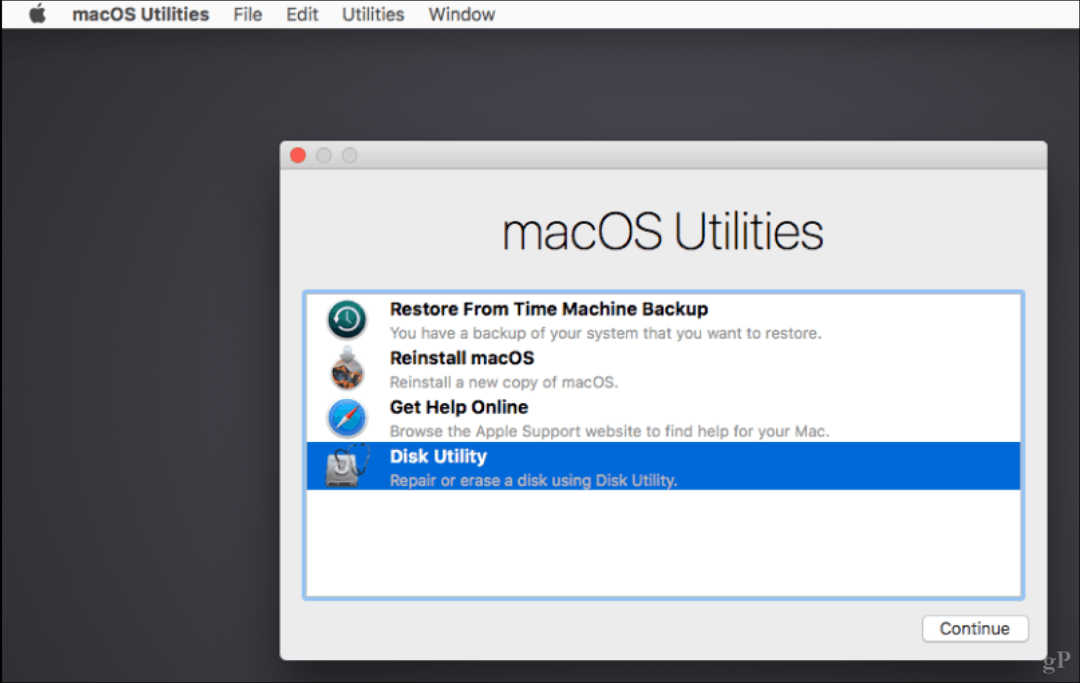
Изаберите Мацинтосх ХД или име покретачког уређаја и кликните на Делете.

Одаберите Мацинтосх Јоурналед, а затим кликните Обриши. Ово је важно јер Хигх Сиерра модификује погон онемогућавајући чак и враћање из сигурносне копије Тиме Мацхине-а. По завршетку напустите услужни програм Диск Утилити.
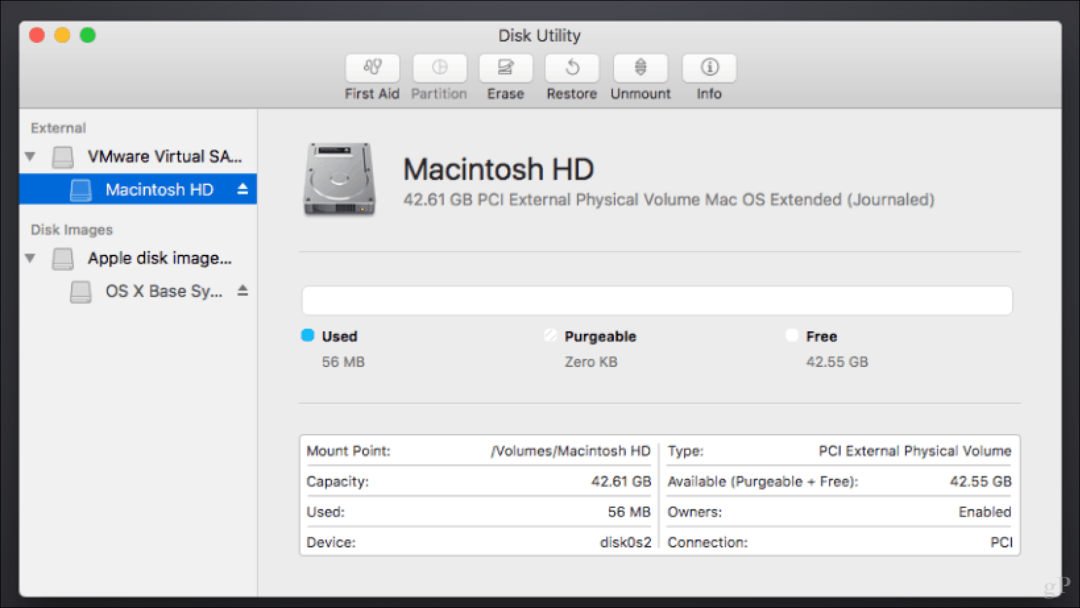
Изаберите Ресторе фром Тиме Мацхине Бацкуп, а затим следите упутства за обнављање резервне копије.
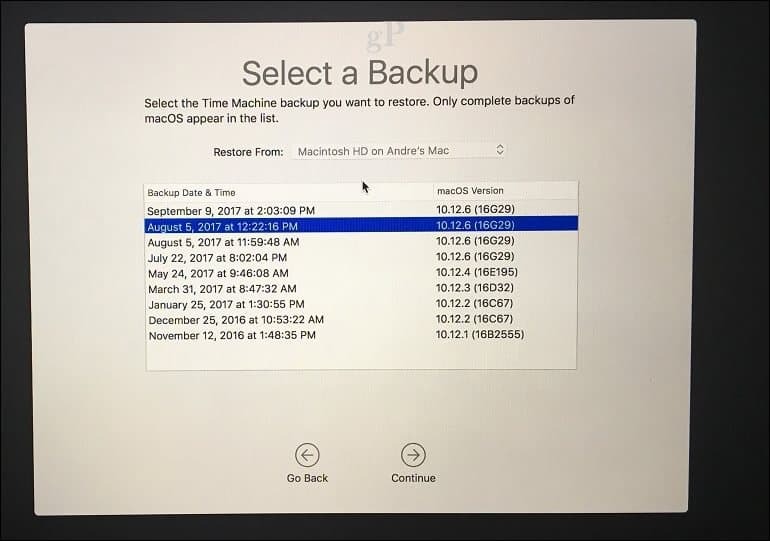
Након сигурносне копије времена на рачунару, поново покрените Мац и требали бисте се вратити у стару верзију. У међувремену можете да сачекате и засад наставите са старијом верзијом. Видео сам да корисници радо користе Мац-ове са верзијама старим 10.6; тако да се не осећате лоше јер имате верзију или две иза.
Да ли сте спремни за мацОС Хигх Сиерра? Ако је тако, реците нам шта вас узбуђује у новој верзији.


